- Stampanti legacy PolyJet
- Alaris30 V1
- Connex260
- Connex350/500
- Eden250
- Eden260
- Eden260V/VS
- Eden330
- Eden350
- Eden350V/500V
- Dental J700 e J720
- J750/J735
- J750 Digital Anatomy
- Famiglia Objet24/30 V2
- Famiglia Objet24/30 V3
- Objet30 V5 Pro e Prime
- Objet260 Connex 1-2-3
- Objet260 Dental/Dental Selection
- Objet350/500 Connex 1-2-3
- Objet1000 Plus
- Materiali PolyJet
- Famiglia Agilus30
- Biocompatibile
- Biocompatible Clear MED610™
- Materiali odontoiatrici
- Materiali odontoiatrici TrueDent
- Materiali dentali TrueDent-D
- ABS digitale Plus
- DraftGrey
- Elastico Clear/Black
- Alta temperatura
- Supporto PolyJet
- Rigur e Durus
- Tango
- ToughONE™
- Trasparenti
- Vero ContactClear
- Gamma Vero
- VeroFlex
- VeroUltra Opaque
- Colori vividi
- Materiali per stereolitografia
- Somos® 9120™
- Somos® BioClear™
- Somos® DMX SL™ 100
- Somos® Element™
- Somos® EvoLVe™ 128
- Somos® GP Plus™ 14122
- Somos® Momentum™
- Somos® NeXt™
- Somos® PerFORM™
- Somos® PerFORM Reflect™
- Somos® ProtoGen™ 18420
- Somos® ProtoTherm™ 12120
- Somos® Taurus™
- Somos® WaterClear® Ultra 10122
- Somos® WaterShed® AF
- Somos® WaterShed® Black
- Somos® WaterShed® XC 11122
Registrati, scarica e installa
PER INIZIARE:
Prima di iniziare, potrebbe essere opportuno consultare i nostri requisiti di sistema e l' elenco delle stampanti supportate.
1
Registrati
A meno che tu non utilizzi GrabCAD Print in modalità offline, devi essere un membro di GrabCAD con accesso a un account aziendale. Registrandoti su grabcad.com/print ottieni sia l'iscrizione a GrabCAD sia l'accesso a un account aziendale; tuttavia, se lavori in team, dovrai assicurarti che siate tutti sullo stesso account aziendale.
Se i tuoi colleghi utilizzano già GrabCAD Print: L'unico modo per unirsi all'account è essere invitati. Chiedi all'amministratore di invitarti all'account dalla pagina di amministrazione dell'azienda.
Se sei il primo in ufficio a utilizzare GrabCAD Print: Registrati e crea un account per la tua azienda, quindi invita il tuo team dalla pagina di amministrazione dell'azienda.
Altre situazioni:
- Se pensi di esserti già registrato in precedenza, ma non ricordi le tue credenziali di accesso, puoi reimpostare la password qui.
- Se ti sei già registrato su GrabCAD per utilizzare la community, potresti non avere accesso a un account aziendale. Accedi a grabcad.com, quindi vai qui e clicca su "Registrati gratuitamente".
- Se sei membro di un account aziendale non correlato alle tue stampanti 3D e desideri creare un nuovo account aziendale, accedi a grabcad.com, quindi clicca qui per creare un nuovo account aziendale. Quindi passa a Stampa nell'angolo in alto a sinistra.
- Se devi creare un account per un'altra persona, utilizza questo link per creare un nuovo account, passa alla pagina di amministrazione dell'azienda nel menu a discesa in alto a sinistra, quindi invitala a usare Print. Una volta effettuato l'invito, modifica il ruolo del suo account in amministratore, di modo che possa gestire l'account.
Nota: se in precedenza ti sei registrato utilizzando l'autenticazione di terze parti come Facebook o LinkedIn, dovrai reimpostare la password per poter utilizzare Print.
2
Download
Il programma di installazione per GrabCAD Print è accessibile qui: print.grabcad.com
Questo verrà installato per tutti gli utenti del computer e richiederà le autorizzazioni di amministratore, ma è disponibile un programma di installazione alternativo. Maggiori informazioni qui: Installazione di GrabCAD Print per più utenti Windows.
Se riscontri problemi nell'accesso a questa pagina, è possibile che il firewall aziendale impedisca a Print di connettersi ai server GrabCAD. Per ricevere assistenza, contatta il tuo reparto IT o invia un'e-mail a print@grabcad.com.
3
Installazione
Una volta completato il download, apri ed esegui il programma di installazione. Il file si chiama GrabCAD-Print-Installer-PerMachine.exe e si troverà nella cartella dei download predefinita. L'installazione dovrebbe richiedere circa 5 minuti.
Una volta terminato, clicca sul collegamento sul desktop di GrabCAD Print per iniziare!
Se la tua azienda limita l'uso della connessione Internet
Se non riesci a connetterti a Internet in nessun momento durante l'utilizzo di GrabCAD Print, puoi saltare la registrazione. Puoi ottenere una copia dell'ultimo file di installazione da questo collegamento diretto e spostarlo manualmente sul computer in cui lo installerai.
Prima del primo avvio, eseguiamo un controllo preliminare per l'accesso a Internet e, se questo non riesce, offriamo la Modalità offline come opzione. Per forzare questa operazione, tutto ciò che devi fare è disattivare temporaneamente la connessione Internet quando avvii l'app per la prima volta.
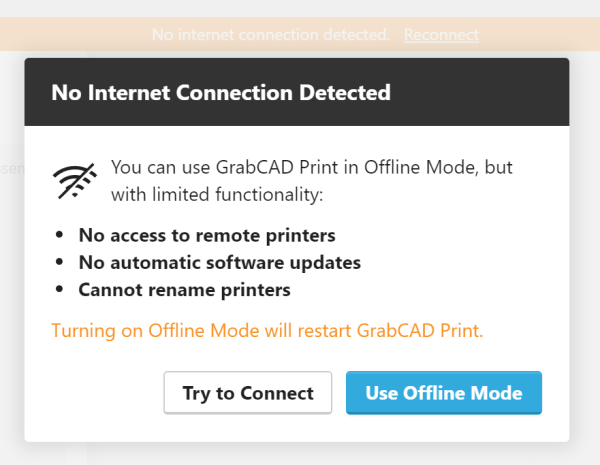
Lavorando in modalità offline perderai alcune straordinarie funzioni di GrabCAD Print. Ti suggeriamo di richiedere la collaborazione del team IT della tua azienda per poterti connettere. Puoi trovare maggiori informazioni sulle limitazioni della Modalità Offline qui. Se riscontri problemi durante l'accesso, consulta la Guida alla risoluzione dei problemi.
Successivo: Collega le tue stampanti o Configura le tue stampanti PolyJet per GrabCAD Print
